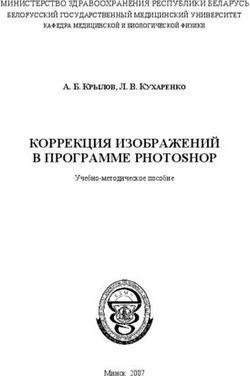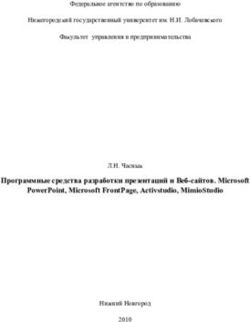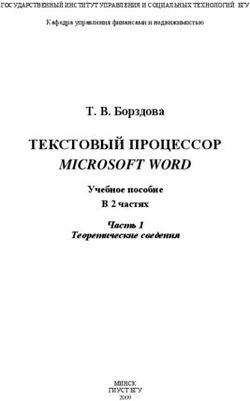Как освежить отношения с партнёром по e-mail
←
→
Транскрипция содержимого страницы
Если ваш браузер не отображает страницу правильно, пожалуйста, читайте содержимое страницы ниже
Как освежить отношения с партнёром
по e-mail
Всё, что вы хотели знать о заголовке (X-)Face, но боялись спросить
Shroom [OmskLUG]*
25 сентября 2013 г.†
Статья рассказывает о заголовочных полях сообщений элек-
тронной почты X-Face и Face, о способах их генерации и внед-
рения в письмо. Также затронуты темы фильтрации изобра-
жений с помощью утилит из пакетов netpbm и ImageMagick.
Что такое e-mail message headers?
Заголовки (вернее, заголовочные поля) сообщений e-mail — это слу-
жебные поля данных, расположенные непосредственно перед телом со-
общения и содержащие (как минимум) информацию об отправителе, да-
те отправки, получателе и пути следования письма[1]. Физически они
представляют собой строки, начинающиеся с зарезервированного слу-
жебного слова и заканчивающиеся переводом строки. От тела письма за-
головок отделяется пустой строкой. В принципе, всё это давно было опи-
сано в RFC 822 («Internet Message Format»), который к данному моменту
окончательно устарел и был в своё время заменён на RFC 2822, который
тоже уже устарел и был заменён на более новый RFC 5322[2].
*
Работа доступна по лицензии Creative Commons «Attribution – Share Alike» («Атрибуция
– На тех же условиях») 3.0 Unported
†
Дата обновления: 27 сентября 2013 г.
1Для чего нужны поля (X-)Face?
Однако, если мы внимательно почитаем эти документы, то не найдём
в них упоминаний ни о каких полях (X-)Face. В общем-то, это и правиль-
но, поскольку RFC дают лишь то, что необходимо и достаточно для ор-
ганизации той или иной информационной инфраструктуры. А те поля, о
которых пойдёт речь дальше, являются расширениями.
Для чего нужны поля (X-)Face?
Если очень коротко, то в этих полях может содержаться портрет отпра-
вителя письма или какой-нибудь логотип. Например, в Claws Mail[3] это
выглядит примерно так:
А теперь о том, как обстоят дела на самом деле. . .
А на самом деле о полноценном изображении речи в принципе не идёт.
Во-первых, сам по себе размер картинки 48×48 точек не предполагает
каких-либо эстетических изысков, поэтому портретное сходство будет
веcьма общим. Во-вторых, ограничение на количество цветов делает за-
дачу передачи этого самого сходства весьма нетривиальной. Например,
формат X-Face определяет возможность передачи только чёрно-белой
картинки. Поле Face может содержать уже цветную картинку, но коли-
чество цветов в ней, скорее всего, не будет превышать 30, поскольку есть
очень жёсткие ограничения на объём информации.
Однако, нет поводов для беспокойства. Автор формата X-Face Джеймс
Эштон на своей страничке буквально говорит о том, что «сделанные тща-
тельно, с использованием дизеринга, [чёрно-белые] изображения лиц на
удивление узнаваемы, даже с их небольшим размером»[4]. На самом де-
ле никто не запрещает вместо портрета использовать скан личной под-
писи или какой-нибудь символ. А может быть и пару-тройку слов. Тем
2Способы создания картинок для поля Face
более, что изображение может быть цветным. . . Однако, описание по-
добных нетривиальных способов использования полей (X-)Face выходит
за рамки данной статьи.
Способы создания картинок для поля Face
Поскольку поле X-Face давно можно считать морально устаревшим,
сразу перейдём к генерации изображений для Face. Тем же, кто интересу-
ется историческими артефактами, можно посоветовать поставить пакет
compface[5], который, собственно, и предназначен для создания карти-
нок в старом формате. Если же вы хотите моментально оценить, нужен
ли вам X-Face, можно заглянуть на страницу онлайн-конвертора[6] изоб-
ражений в этот формат1 .
Итак, для начала рассмотрим, какие ограничения накладываются на
изображение для поля Face. Во-первых, это картинка в формате PNG.
Во-вторых, размер изображения остаётся таким же, как и в X-Face и со-
ставляет 48×48 точек. В-третьих, размер файла жёстко ограничен сверху.
Человек, предложивший использовать новый формат поля, Ларс Магне
Ингебригтсен[7] (по совместительству — автор программы Gnus[8]) даёт
довольно подробный расчёт размера этого самого png-файла, исходя из
ограничений на размер поля по RFC, BASE64-кодирования и наличия до-
полнительной служебной информации[9]. В сухом остатке получаем 725
байт максимум. . . Да, я тоже сначала подумал, что это невозможно. Од-
нако, сейчас мы с вами узнаем, как же можно упихать в эти жалкие 700
байт какую-нибудь прикольную картинку.
Авторский способ
Собственно, Ларс предлагает конвертировать любую картинку в фор-
мат Face примерно вот так:
djpeg face.jpg | ppmnorm | pnmscale -width 48 -height 48 |
ppmquant 7 | pnmtopng > face.png
Единственный параметр, который здесь можно менять, — это ко-
личество цветов, до которого ограничивается палитра выходного
изображения (параметр для команды ppmquant). И то, в большинстве
1
Благодарности за предоставленную ссылку — alexandrorodrigez
3Способы создания картинок для поля Face
случаев менять его можно только в меньшую сторону, что отнюдь не
способствует повышению эстетической ценности результата. Есть,
правда, более гибкая команда — pnmquant, которой кроме количества
уровней квантования можно также задавать алгоритмы, по которым
будет производиться уменьшение цветов и предварительная фильтация.
Тем не менее, результат оставляет желать лучшего:
Если хотите побаловаться с этими утилитами самостоятельно, их мож-
но найти в пакетах netpbm[10] и libjpeg-progs.
Продвинутый способ
Для его использования нам понадобится откровенно тяжёлый (во всех
смыслах) пакет ImageMagick[11]. Однако, и качество результата будет
значительно выше. Сразу же замечу, что чем меньше в исходном изоб-
ражении мелких деталей и различимых цветов, чем больше крупных об-
ластей, залитых одним цветом, и чем ближе его размер к нужному нам
48×48 точек, тем меньше будет размер полученной картинки в байтах и
тем больше у неё будет сходства с оригиналом.
Однако, ближе к делу! Вот пример командной строки, которая из
картинки 225x269 (19Кб) делает картинку объёмом всего 722 байта
(обратите внимание, что перед параметрами стоит одиночный знак «–»,
а не двойной «- -»):
convert face_big.jpg -filter gaussian -define filter:blur=0.75
-resize 48x48 -gravity center -extent 48x48 -unsharp 0x1
-normalize -quantize RGB +dither -colors 32 -posterize 6 -strip
face.png
Если, как было указано выше, большого количества мелких деталей
нет (или линейный размер исходного изображения не более, чем в 3-
4 раза превышает целевой), то параметры -filter gaussian -define
filter:blur=0.75 можно опустить. Они используются в качестве ВЧ-
фильтра[12] для исключения «шумовой» информации, которая будет
4Способы создания картинок для поля Face
практически неразличима в маленьком формате, но приведёт к увели-
чению объёма файла.
Параметр -resize 48x48 используется для изменения размера[13], а
-gravity center -extent 48x48 — для центрирования изображения[14]
внутри квадрата 48×48. То есть, если картинка изначально квадратная,
её можно не центрировать.
Команды -unsharp 0x1 -normalize позволяют несколько увеличить
резкость после уменьшения размера[15] и повысить контрастность и
насыщенность[16] за счёт нормализации2 цветов.
Далее пойдёт некоторое количество магии[17], которая, собственно, и
позволяет выкинуть бо́льшую часть избыточности. Параметр -quantize
RGB[18] задаёт цветовое пространство для дальнейших преобразования
палитры. Параметр +dither[19] отключает (как это ни покажется стран-
ным со значком «+») дизеринг3 . Параметр -colors 32[20] ограничивает
палитру изображения 32 цветами (5 бит на пиксель). В данном случае
32 цвета — это отнюдь не догма, а отправная точка. Если объём резуль-
тирующего файла оказался меньше 650 байт, можно попробовать повы-
сить качество, ограничив палитру не 32, а 64 цветами (6 бит на пиксель).
Если же по какой-то причине размер превысил жёсткое ограничение в
725 байт, количество цветов придётся уменьшить. Наконец, параметр
-posterize 6[21] используется для дополнительного уменьшения коли-
чества цветов и увеличения площадей, залитых одним цветом, что спо-
собствует лучшему сжатию. Заметьте, что если поменять местами пара-
метры -posterize и -colors, выигрыш в объёме будет не столь заметен.
Это объясняется тем, что такая последовательность сначала пытается по-
крыть рисунок сеткой изолиний для выявления областей примерно оди-
накового цвета, а потом уменьшает количество цветов. Это приводит к
тому, что найденные смежные области после сокращения палитры в об-
щем случае не будут иметь один и тот же цвет, что приведёт к худшему
сжатию. Но если сначала уменьшить количество цветов, а затем выяв-
лять области с похожими цветами, эта стратегия даст значительный при-
рост количества связных областей, залитых одним и тем же цветом.
Из вышеизложенного следует логичный вопрос: если мы уменьшили
2
Процесс растягивания гистограммы изображения с переводом 2% самых тёмных точек
в чёрный цвет и 1% самых светлых — в белый.
3
Процесс, который вносит искусственно сформированный шум, скрывая резкие пере-
ходы цветов и существенно увеличивая при этом размер файла
5Использование
количество цветов постеризацией, почему бы дополнительно не снизить
количество бит на пиксель до 4 (использовать 16-цветную палитру)?
Давайте проверим:
convert face_big.jpg -filter gaussian -define filter:blur=0.75
-resize 48x48 -gravity center -extent 48x48 -unsharp 0x1
-normalize -quantize RGB +dither -colors 32 -posterize 6
-colors 16 -strip face.png
Получили файл объёмом 683 байта (против 722 с 32 цветами). Весьма
неплохо. Если хочется попытаться чуть-чуть улучшить качество, можно
постеризовать изображение не до 6, а до 7 или 8 оттенков. Однако, это не
всегда приводит к заметному улучшению, зато практически всегда уве-
личивает размер файла. Если же размер всё ещё больше 725 байт, можно
попробовать использовать -posterize 5 (4 и ниже не рекомендую, по-
скольку это приведёт к серьёзным искажениям). Если и это не помогло,
вероятно, следует выбрать другую картинку.
Да, кстати. . . Чуть не забыл! Параметр -strip не сто́ит недооценивать,
даже несмотря на то, что он идёт последним. Он выполняет весьма важ-
ную в данном контексте функцию: убирает мета-информацию из файла.
А это как минимум дата создания и модификации, которые занимают
ещё пару-тройку десятков драгоценных байтов.
Использование
Теперь вернёмся к тому, ради чего, собственно, всё это и затевалось. То
есть, к почтовым клиентам, которые поддерживают отображение полей
(X-)Face.
Claws Mail [3] отображает эти заголовки самостоятельно, без помощи
плагинов.
Gnus [8], естественно, показывает (X-)Face, поскольку автор программы
решил «доработать» старый формат поля именно для этого софта.
6Использование
Thunderbird [22] может показывать их с помощью плагинов; к данному
моменту, вероятно, в живых остались только Mnenhy [23] и Display
Contact Photo [24].
KMail [25] тоже умеет, вероятно, достаточно давно[26].
Balsa [27] не афиширует эту возможность, хотя Ларс Ингебригтсен
считает[9], что там вроде бы всё в порядке.
The Bat! [28] считает, что это поле не является стандартным и, кроме то-
го, проще прикрепить фотографию к контакту в адресной книге; со-
ответственно, изображение не показывает (хотя был плагин для X-
Face)[29].
Если отображение заголовков обычно не является проблемой, то вста-
вить заголовок в письмо не всегда является тривиальной задачей. Хоро-
шо, если почтовый клиент позволяет хотя бы просто добавлять свои стро-
ки в дополнительные поля. Тогда можно пропустить полученный png-
файл через утилиту base64 и вставить получившийся мусор закодиро-
ванный файл в поле ввода, предоставленное клиентом. Но есть и такие,
которые позволяют сгенерировать (X-)Face для каждого аккаунта авто-
матически. В качестве примера рассмотрим процедуру добавления поля
Face в двух почтовых клиентах.
Claws Mail
Здесь всё просто. Всего-то нужно:
1. в главном меню программы выбрать пункт «Настройки. . . »,
2. далее выбрать «Редактировать учётные записи. . . »,
3. в появившемся окне выбрать нужную учётку (если их несколько,
естественно, при необходимости придётся повторить процедуру
для каждой),
4. нажать на кнопку «Изменить»,
5. в появившемся окне в списке слева выбрать пункт «Отправить»,
6. установить чекбокс «Добавить заданный заголовок» и нажать на
кнопку «Изменить»,
7. в открывшемся окне в поле «Заголовок» выбрать «Face»,
7Использование
8. для заполнения поля «Значение» нажать кнопку «Просмотр» и вы-
брать подготовленный по вышеописанной процедуре png-файл,
9. если не было ругани, нажать кнопку «Добавить»,
10. закрыть все открытые окна настроек кнопкой «OK» (или «За-
крыть»).
Если после этого отправить письмо с того аккаунта, в настройках которо-
го мы только что загрузили картинку, то в результате должно получиться
примерно то же, что и на самом первом рисунке.
Thunderbird
Сначала хотелось бы сказать большое спасибо alexandrorodrigez’у
(OmskLUG) за то, что он нашёл время и энергию для определения ра-
ботающего способа вставки[30] и отображения заголовка (X-)Face для
Thunderbird.
Итак, что нужно делать:
1. зайти в Config Editor (Tools → Options → Advanced → General →
Config Editor),
2. добавить поле mail.identity.idN.headers (где N — номер почтового
ящика) со значением «X-Face, Face» (без кавычек, естественно)4 ,
3. создать поле mail.identity.idN.header.X-Face и в качестве значения
скопировать в него строку вашего 1-битного изображения, или. . .
4. создать поле mail.identity.idN.header.Face и в качестве значения
скопировать в него base64-encoded строку вашего цветного изоб-
ражения,
5. закрыть Config Editor
Для проверки посылаем письмо с того аккаунта, который мы только что
модифицировали. Если никаких специальных плагинов не подключено,
в полученном письме мы увидим в числе прочих заполненное нами по-
ле (X-)Face. Если же стоит, например, указанный выше плагин Display
Contact Photo [24], рядом с обычными заголовками появится картинка.
Примерно вот так:
4
Безусловно, если это поле уже существует, то «X-Face, Face» нужно добавить через за-
пятую к существующему списку значений
8Ссылки
То есть, можно сделать предположение (несколько необоснованно оп-
тимистичное, впрочем), что основные почтовые клиенты вполне сносно
справляются с задачей развлекать пользователя и загружать канал нико-
му не нужной дополнительной информацией в виде нестандартных за-
головочных полей. Но лично я должен признать, что это на самом деле
интересная возможность.
Ссылки
1 Википедия, «Электронная почта, Заголовки письма»:
http://ru.wikipedia.org/wiki/Электронная_почта
2 RFC 5322, «Internet Message Format»:
http://tools.ietf.org/html/rfc5322
3 Claws Mail - the email client that bites!:
http://www.claws-mail.org/
4 James Ashton:
http://users.cecs.anu.edu.au/~jaa/
5 Compface:
http://freecode.com/projects/compface
6 Online X-Face Converter:
http://www.dairiki.org/xface/
7 Lars Magne Ingebrigtsen:
http://quimby.gnus.org/lmi/lmi.html
9Ссылки
8 Gnus, the Emacs newsreader:
http://www.gnus.org/
9 The Face Header:
http://quimby.gnus.org/circus/face/
10 Netpbm home page:
http://netpbm.sourceforge.net/
11 ImageMagick: Convert, Edit, Or Compose Bitmap Images:
http://www.imagemagick.org/
12 ImageMagick v6 Examples — Resampling Filters:
http://www.imagemagick.org/Usage/filter/
13 ImageMagick v6 Examples — Resize or Scaling (General Techniques):
http://www.imagemagick.org/Usage/resize/
14 ImageMagick v6 Examples — Cutting and Bordering:
http://www.imagemagick.org/Usage/crop/
15 Unsharped Resizing (USM) — Photoshop Resize Technique:
http://www.imagemagick.org/Usage/resize/#resize_unsharp
16 Normalize (auto-level stretching):
http://www.imagemagick.org/Usage/color_mods/#normalize
17 ImageMagick v6 Examples — Color Quantization and Dithering:
http://www.imagemagick.org/Usage/quantize/
18 Color Quantization and ColorSpace:
http://www.imagemagick.org/Usage/quantize/#quantize
19 Error Correction Dithering:
http://www.imagemagick.org/Usage/quantize/#dither_error
20 Color Quantization Operator:
http://www.imagemagick.org/Usage/quantize/#colors
21 Posterize, Recolor using a Uniform Color Map:
http://www.imagemagick.org/Usage/quantize/#posterize
22 Thunderbird:
http://www.mozilla.org/thunderbird/
23 Mnenhy:
https://addons.mozilla.org/thunderbird/addon/mnenhy/
10Ссылки
24 Display Contact Photo:
https://addons.mozilla.org/thunderbird/addon/display-contact-photo/
25 KMail – Mail Client:
http://www.kde.org/applications/internet/kmail/
26 Add Support for displaying Face: header:
https://bugs.kde.org/show_bug.cgi?id=109836
27 Balsa – An e-mail client for GNOME:
http://balsa.gnome.org/
28 The Bat! Email Client:
http://www.ritlabs.com/en/products/thebat/
29 RITLabs Forum «The Bat! - Configuring the E-mail Client» Topic «Custom
header (X-Face and Face)»:
http://www.ritlabs.com/de/forum.backUP/read.php?FID=4&TID=8671
30 Mozillazine: Custom headers:
http://kb.mozillazine.org/Custom_headers
Спасибо за внимание!
11Вы также можете почитать